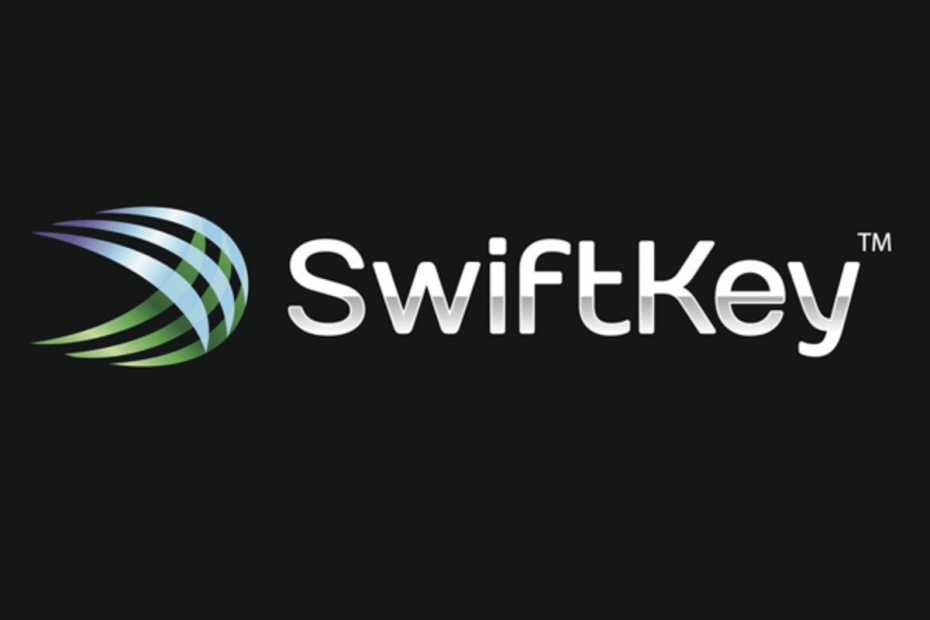Verifique se o toque funciona no BIOS para identificar conflitos de software
- Quando a tela sensível ao toque não estiver funcionando no modo tablet, você deverá reinstalar ou atualizar os drivers HID.
- O problema surge devido a drivers desatualizados ou corrompidos e quando as configurações internas estão mal configuradas.
- Leia este guia para descobrir como nossos especialistas resolveram o problema rapidamente!
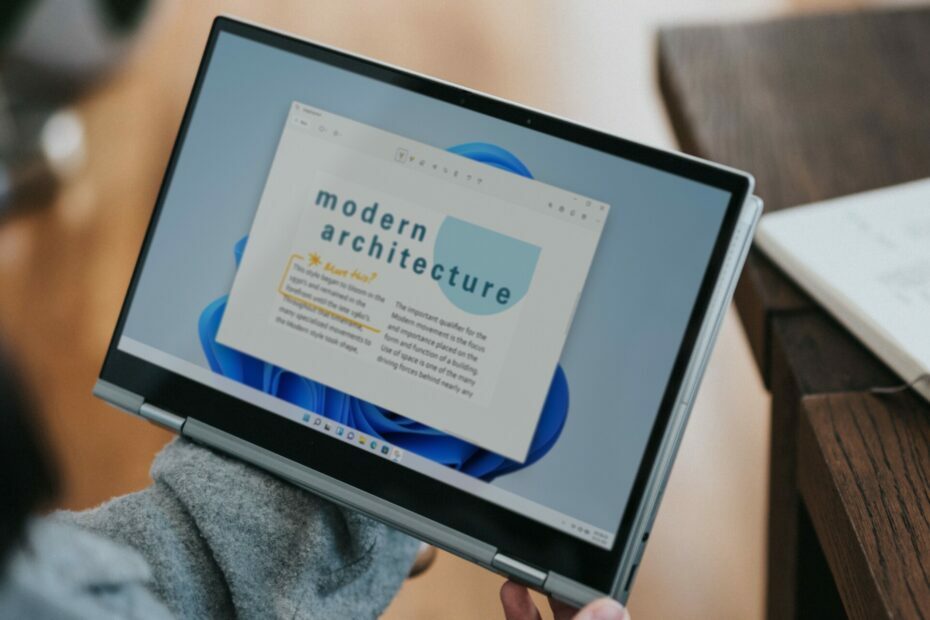
Embora seja uma funcionalidade interessante que aprimora a experiência geral, alguns usuários descobriram que a tela sensível ao toque não funciona no modo tablet. Para a maioria, funcionava bem no modo laptop, mas assim que viravam a tela, ela não respondia ao toque.
O problema pode aparecer ao virar a tela além de um ângulo específico. Além disso, o problema também esteve presente no ChromeOS e em vários fabricantes, seja HP, Dell, Lenovo ou Acer, entre outros.
Mas primeiro, verifique se o seu laptop possui a funcionalidade. Frequentemente nos perguntam por que meu laptop tem modo tablet, mas não tem tela sensível ao toque. Isso porque o recurso é nativo do sistema operacional, mas para que funcione também será necessário um hardware compatível, ou seja, uma tela que responda ao toque.
Por que minha tela sensível ao toque funciona no modo normal, mas não no modo tablet no Windows 11?
Como testamos, revisamos e avaliamos?
Trabalhamos nos últimos 6 meses na construção de um novo sistema de revisão sobre como produzimos conteúdo. Usando-o, refizemos posteriormente a maioria de nossos artigos para fornecer experiência prática real nos guias que criamos.
Para mais detalhes você pode ler como testamos, revisamos e avaliamos no WindowsReport.
- Drivers de tela sensível ao toque corrompidos ou desatualizados
- Bug nas atualizações instaladas do Windows
- Aplicativos de terceiros que provocam conflitos
- Problemas de hardware, geralmente cabos soltos ou danificados
Como faço para corrigir minha tela sensível ao toque do Windows 11 se ela não estiver funcionando no modo tablet?
Antes de começarmos com as mudanças um pouco complexas, tente primeiro estas rápidas:
- Verifique se a tela sensível ao toque do tablet está funcionando no BIOS. Se for, o problema está no lado do software. Caso contrário, provavelmente é um problema de hardware.
- Verifique se a funcionalidade de toque para de funcionar em um ângulo específico quando a tela é girada. Isso também pode sinalizar um problema de hardware em que os cabos ao redor das dobradiças não conseguem identificar ou processar a entrada por toque.
- Instale as atualizações mais recentes do Windows. Além disso, se a tela sensível ao toque não funcionar no ChromeOS, o download da versão mais recente do sistema operacional funcionará.
- Caso você possua protetor de tela, remova-o e verifique se há melhorias.
- Verificar se há arquivos de sistema corrompidos e repará-los. Também, desinstalar aplicativos que foram adicionados recentemente.
Se nada funcionar, vá para as correções listadas a seguir.
1. Reinstale os drivers da tela sensível ao toque
- Imprensa janelas + R abrir Correr, tipo devmgmt.msc no campo de texto e clique Digitar.
- Expandir o Dispositivos de interface humana entrada, clique com o botão direito em Tela sensível ao toque compatível com HIDe selecione Desinstalar dispositivo.
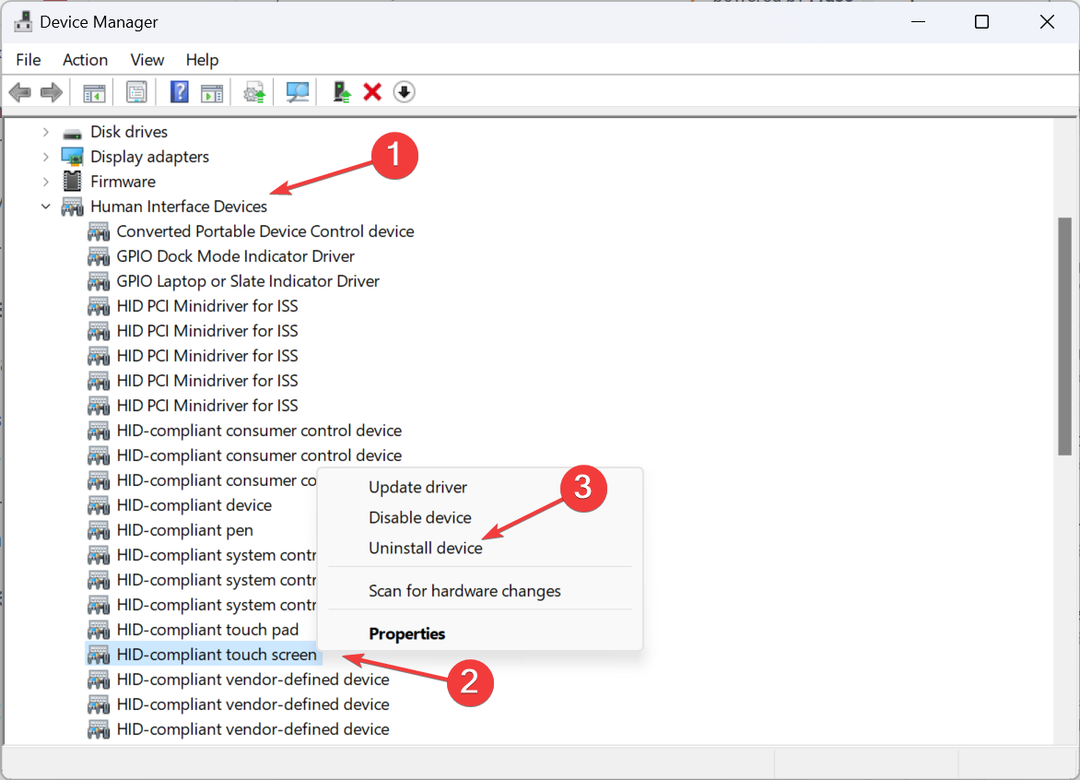
- Novamente, clique Desinstalar no prompt de confirmação que aparece.
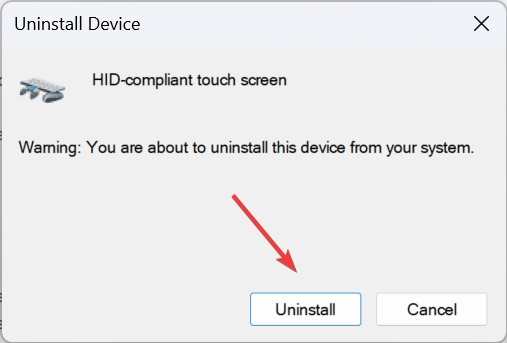
- Reinicie o computador e verifique se a tela sensível ao toque no modo tablet ainda não funciona.
2. Atualize os drivers
- Imprensa janelas + X para abrir o Usuário avançado menu e selecione Gerenciador de Dispositivos na lista de opções.
- Clique duas vezes no Dispositivos de interface humana entrada, clique com o botão direito em Tela sensível ao toque compatível com HIDe escolha Atualizar driver.
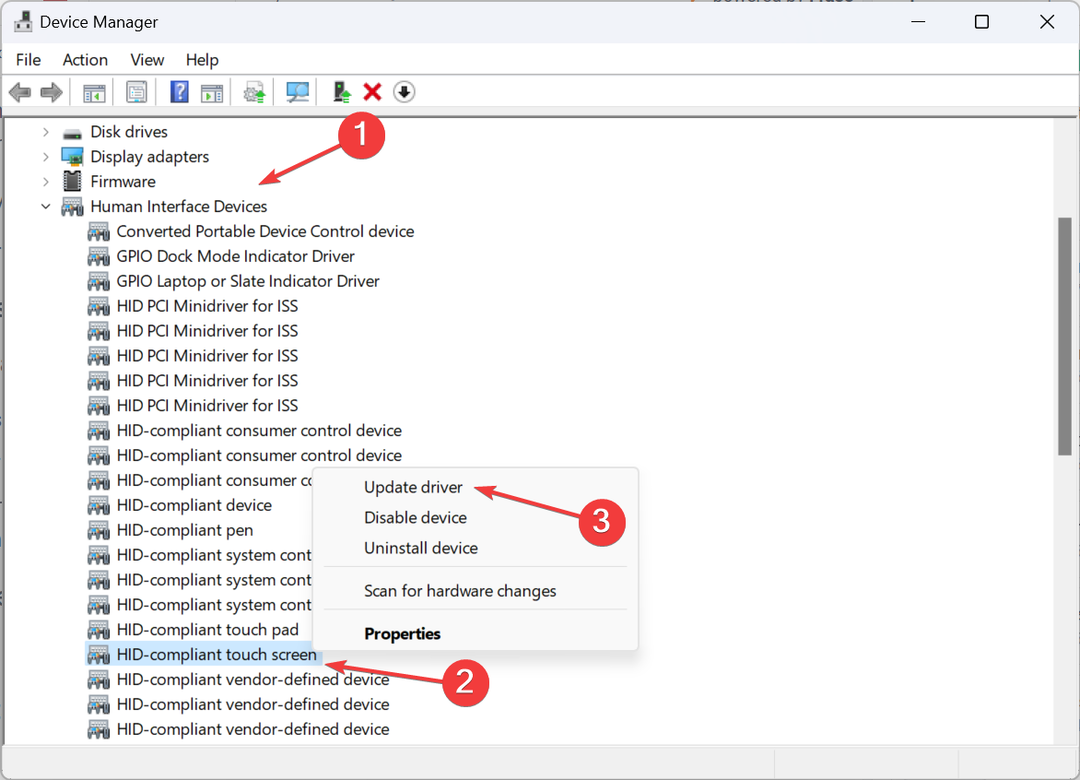
- Clique em Pesquise drivers automaticamente e espere que o Windows instale a melhor versão disponível localmente.
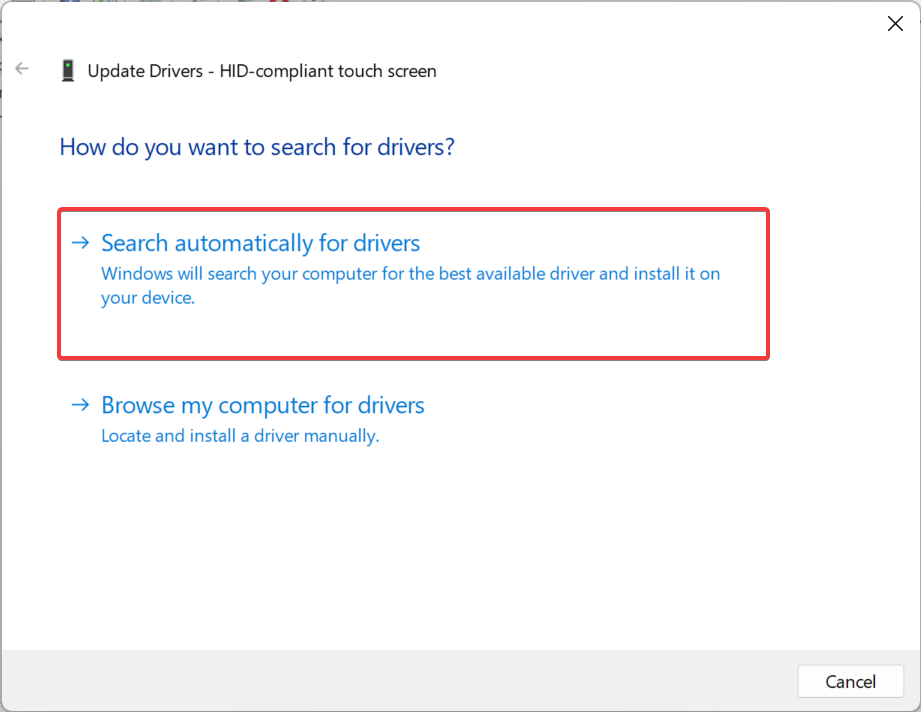
- Se isso não funcionar, vá novamente para o Atualizar driver janela e selecione Procure drivers no meu computador.
- Clique em Deixe-me escolher em uma lista de drivers disponíveis no meu computador.
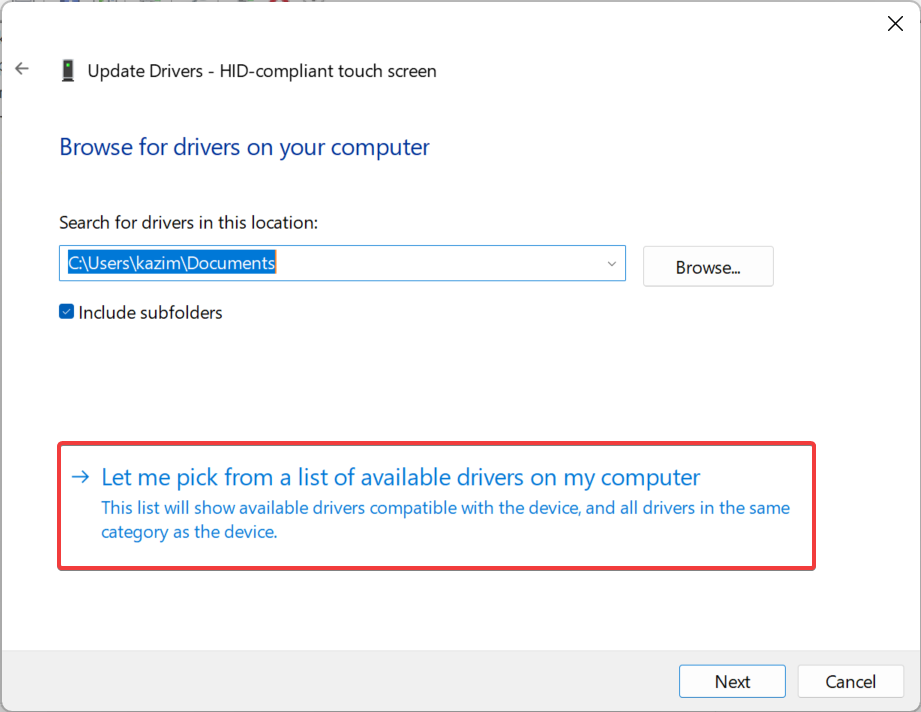
- Selecione qualquer Tela sensível ao toque compatível com HID drivers listados aqui e clique em Próximo.
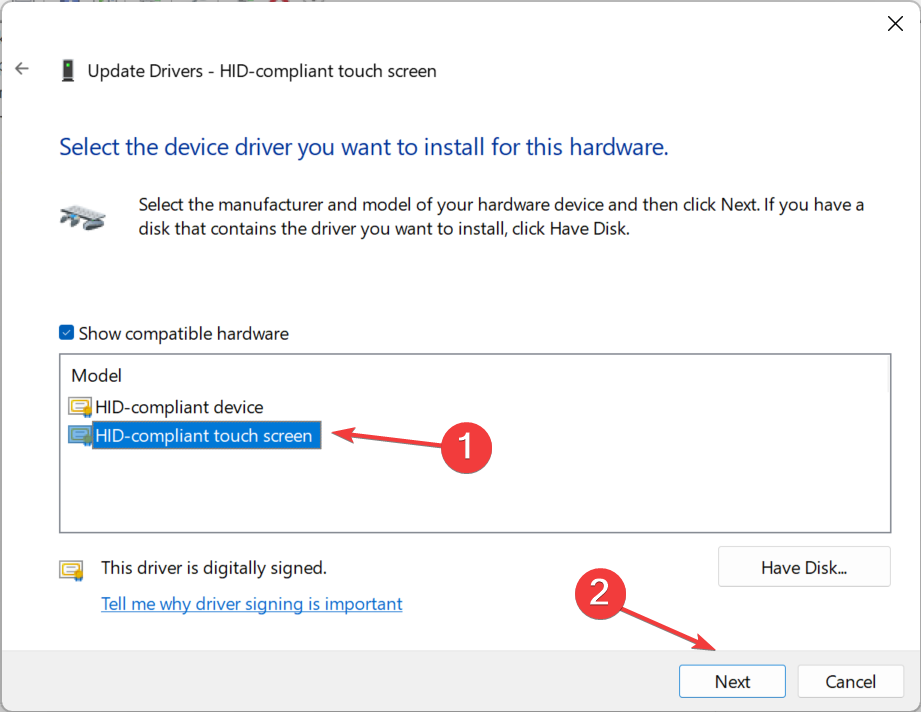
- Siga as instruções na tela e, assim que o driver estiver instalado, reinicie o computador.
Para Modo tablet do Windows 11 para funcionar de maneira eficaz, você precisará dos drivers mais recentes. E se você encontrar o drivers de tela de toque ausentes, atualizá-los manualmente resolverá o problema!
Além disso, caso não haja drivers disponíveis no PC, acesse o site do fabricante, baixe a versão mais recente e instalar manualmente o driver.
3. Modifique o registro
- Imprensa janelas + S abrir Procurar, tipo Editor de registro na barra de pesquisa e clique no resultado relevante.
- Clique Sim no UAC incitar.
- Navegue no seguinte caminho ou cole-o na barra de endereço e clique Digitar:
HKEY_CURRENT_USER\Software\Microsoft\Wisp\Touch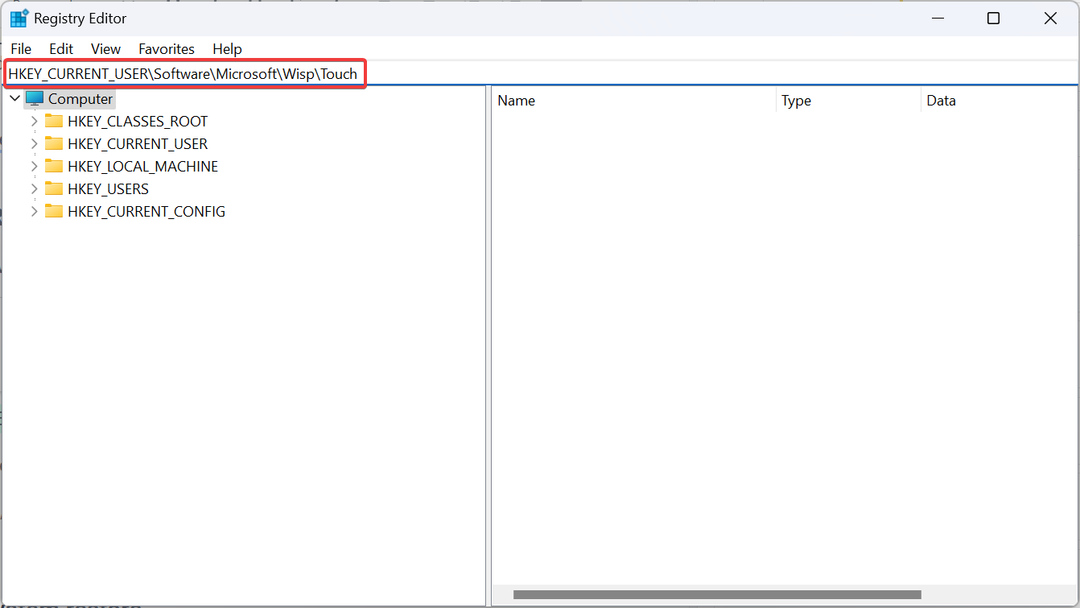
- Agora, clique duas vezes no TouchGate DWORD à direita.
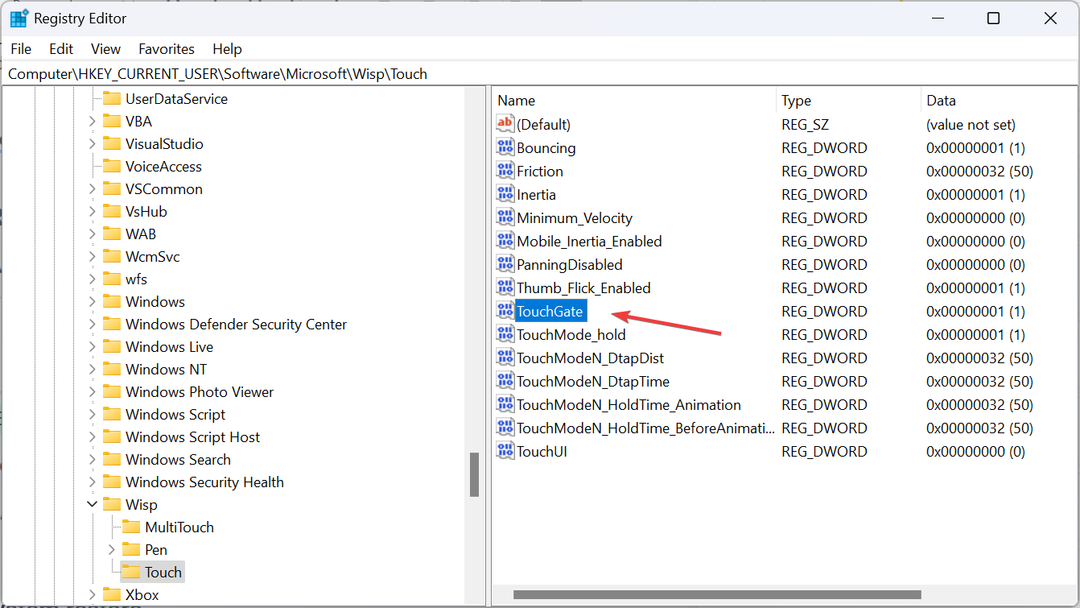
- Debaixo de Dados de valor campo, digite 1e clique em OK para salvar as alterações.
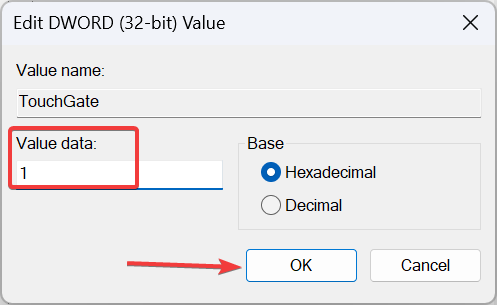
- Reinicie o computador e verifique se a tela sensível ao toque agora começa a funcionar no modo tablet.
- Evento 4502 WinREAgent no Windows 11: como corrigir
- Resolvido: seu PIN não está mais disponível no Windows 11
- Correção: a calibração XP-PEN não está funcionando
- A desinstalação do Edge no Windows 11 quebra aplicativos e widgets, alerta a Microsoft
4. Execute uma restauração do sistema
- Imprensa janelas + R abrir Correr, tipo rstrui.exe no campo de texto e clique em OK.
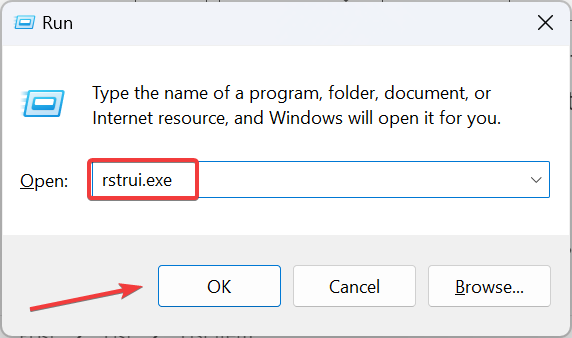
- Selecione Escolha outro ponto de restauração e clique Próximo.
- Escolha o ponto de restauração mais antigo da lista e clique em Próximo.
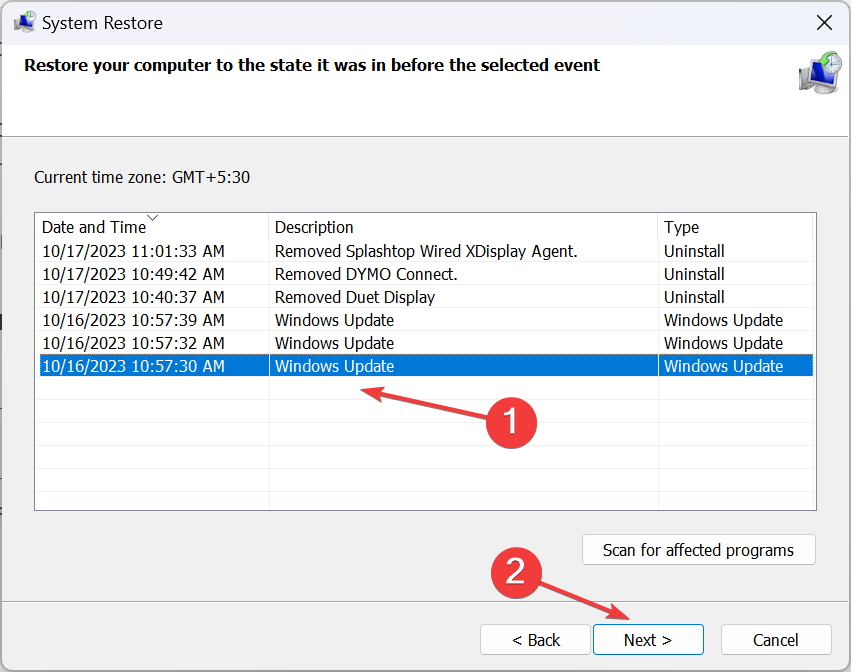
- Por fim, verifique os detalhes e clique Terminar para iniciar o processo de restauração.
Se o a tela sensível ao toque não está funcionando na Lenovo ou quando você muda para o modo tablet no Windows 11, restaurar o sistema a um ponto onde o problema não existe ajudará! Lembre-se de que isso corrigirá apenas problemas relacionados ao software.
Quando nada mais funciona, a culpa é certamente de um problema de hardware. Identifique se a funcionalidade não funciona na tela inteira ou apenas em parte dela.
Neste ponto, a única solução viável contra uma tela sensível ao toque que não responde é entrar em contato com o fabricante. Se ainda estiver na garantia, eles poderão substituir a tela ou reparar os cabos e sensores danificados. Ou você pode entrar em contato com uma loja de ferragens local especializada em reparos.
Lembre-se de que o modo tablet no Windows 11 funciona de maneira diferente das iterações anteriores. Agora, ele entra em ação automaticamente quando a tela é girada. Isso elimina muitos problemas, mas não funciona contra problemas técnicos ou de hardware.
Quando tudo estiver funcionando, considere calibrando a tela de toque no Windows 11 para o melhor desempenho e para personalizar a experiência.
Para qualquer dúvida ou para compartilhar qual correção funcionou para você, deixe um comentário abaixo.